오늘은 팀 협업 때 새로 알게된 프로그램인 JIRA의 사용법에 대해 적어보고자 한다.
1단계 - 프로젝트 만들기
Jira Software 사이트에 로그인합니다. 상단 탐색에서 “프로젝트” 드롭다운을 선택하고 “프로젝트 만들기”를 선택합니다.
2단계 - 템플릿 선택
Jira 제품군에는 수십 개의 템플릿이 있으며 각 템플릿은 팀이 빠르고 성공적으로 시작할 수 있도록 설계되었습니다. 현재 Jira Software는 세 가지 템플릿을 제공합니다.
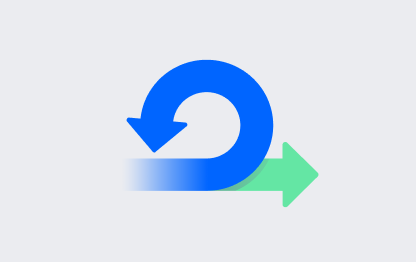
스크럼
백로그에서 작업하고, 스프린트에서 작업을 계획하고 예측하며, 정기적인 일정에 따라 작업을 제공하는 애자일 팀에 적합합니다.
스크럼 템플릿
스크럼 템플릿은 팀이 스크럼 프레임워크 내에서 작업을 체계화하고 계획할 수 있도록 미리 서식이 지정되어 있습니다. 스크럼은 애자일을 구현할 때 가장 선호하는 프레임워크입니다. 스크럼에서는 스프린트로 불리는 시간이 고정된 일련의 반복을 통해 제품을 빌드하므로 팀에 정기적인 케이던스로 배포하는 프레임워크를 제공합니다.
제공되는 템플릿
- 보드: 스크럼 보드를 사용하면 애자일 팀이 크고 복잡한 프로젝트를 관리하기 쉬운 작업으로 나누어, 스프린트에서 작업하는 집중된 팀이 더 빠르게 제공할 수 있습니다.
- 백로그: 스크럼 백로그에서 스프린트를 체계화하고 다양한 유형의 이슈로 채우고 이슈를 추정하고 우선 순위를 지정할 수 있습니다.
- 타임라인: 에픽을 추가하고 작업 항목, 종속성 및 릴리스를 매핑하여 대화형 타임라인을 만드세요. 타임라인을 통해 팀 및 이해 관계자는 동기화된 상태를 유지할 수 있습니다.
- 보고서: Jira Software의 바로 사용 가능한 보고서 및 대시보드는 작업 컨텍스트 내에서 중요한 인사이트를 제공하여 팀이 항상 최신 상태를 유지하고 성공을 거둘 수 있도록 합니다.
장점
- 신속한 반복: 스프린트라는 정의된 기간 내에 업데이트를 릴리스하고, 버그를 수정하고, 제품을 제공하세요.
- 투명성 증대: 누가 언제 무엇을 하고 있는지 확인하고, 블로커를 조기에 식별하고, 팀의 모든 작업에 대한 단일 정보 소스를 통해 팀을 정렬하세요.
- 관리 가능한 워크로드: 대규모 프로젝트를 관리 가능한 작업과 마일스톤으로 세분화하여 팀의 집중력과 동기 부여를 유지하세요.
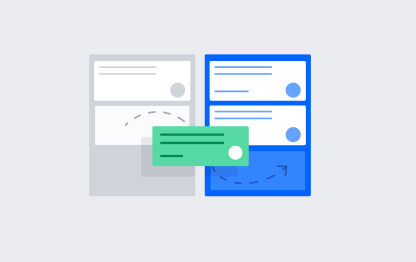
칸반
진행 중인 작업을 관리하는 데 중점을 두고(칸반 백로그 옵션 포함), 스프린트 대신 지속적 흐름에서 작업을 모니터링하는 애자일 팀에 적합합니다.
칸반 템플릿
스크럼 템플릿은 팀이 스크럼 프레임워크 내에서 작업을 체계화하고 계획할 수 있도록 미리 서식이 지정되어 있습니다. 스크럼은 애자일을 구현할 때 가장 선호하는 프레임워크입니다. 스크럼에서는 스프린트로 불리는 시간이 고정된 일련의 반복을 통해 제품을 빌드하므로 팀에 정기적인 케이던스로 배포하는 프레임워크를 제공합니다.
제공되는 템플릿
- 칸반 보드: 칸반 보드는 애자일 팀이 병목 현상을 식별하고 진행률을 시각화하고 작업을 관리하는 데 도움이 됩니다.
- 타임라인: 에픽을 추가하고 작업 항목, 종속성 및 릴리스를 매핑하여 대화형 타임라인을 만드세요. 타임라인을 통해 팀 및 이해 관계자는 동기화된 상태를 유지할 수 있습니다.
- 보고서: Jira Software의 바로 사용 가능한 보고서 및 대시보드는 작업 컨텍스트 내에서 중요한 인사이트를 제공하여 팀이 항상 최신 상태를 유지하고 성공을 거둘 수 있도록 합니다.
장점
- 투명성 증대: 함께 더 빠르게 제품을 만들 수 있도록 팀 전체의 프로젝트 및 작업의 상태를 빠르게 확인세요.
- 블로커 방지: 작업이 워크플로에서 원활하게 진행되도록 작업을 쉽게 시각화하고 진행 중인 작업을 제한하세요.
- 유연성 유지: 템플릿을 있는 그대로 사용하거나 팀의 요구에 가장 잘 적합하도록 워크플로를 사용자 지정하세요. 그대로도 완벽하지만 더욱더 유용하게 만들 수 있습니다.
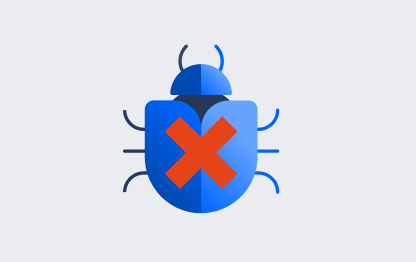
버그 추적
보드가 필요하지 않고 목록 보기에서 개발 작업 및 버그를 관리하는 것을 선호하는 팀에 적합합니다.
버그 추적 템플릿
버그 추적 템플릿은 팀이 개발 프로세스 전반에 걸쳐 버그 및 이슈를 캡처하고 추적하고 해결하고 보고하도록 미리 서식이 지정되어 있습니다.
제공되는 템플릿
- 보드: 보드는 버그 추적 팀이 이슈를 시각화하고 우선 순위를 지정하고 추적하여 아무것도 빠뜨리지 않도록 도와줍니다.
- 백로그: 심각도, 버전 등과 같은 주요 세부 정보와 함께 모든 버그의 리포지토리를 유지하세요. 백로그에서 바로 버그를 할당하고 우선 순위를 지정하세요.
- 타임라인: 에픽을 추가하고 작업 항목, 종속성 및 릴리스를 매핑하여 대화형 타임라인을 만드세요. 타임라인을 통해 팀 및 이해 관계자는 동기화된 상태를 유지할 수 있습니다.
- 보고서: Jira Software의 바로 사용 가능한 보고서 및 대시보드는 작업 컨텍스트 내에서 중요한 인사이트를 제공하여 팀이 항상 최신 상태를 유지하고 성공을 거둘 수 있도록 합니다.
장점
- 중앙 집중화된 버그 보고: 모든 버그를 한곳에서 추적하세요. 레이블, 사용자 지정 필드, 첨부 파일 등으로 각 작업에 컨텍스트를 추가하세요.
- 업무의 우선 순위 지정: 긴급도에 따라 작업의 우선 순위를 지정하고 할당하여 문제가 발생하기 전에 버그를 해결하세요.
- 디버깅에 최적화: 기능 개발이 아닌 버그 해결을 위해 특별히 만들어진 워크플로를 사용하여 팀의 집중력을 유지하세요.
3단계 - 열 설정
Jira Software에서 보드는 몇 선택한 이슈를 열로 표시하며 각 열은 작업을 완료하는 팀 워크플로의 한 단계를 나타냅니다. 보드에 구성할 수 있는 사항이 많지만 지금은 열을 설정하는 것이 좋을 것입니다.
열 편집
보드 열을 편집하려면:
- 보드로 이동한 다음 더 많은 항목 () > 보드 구성 .
- 왼쪽 메뉴에서 열을 선택합니다 .
- 상태를 열에 매핑 아래에서 다음 표에 설명된 대로 열을 편집할 수 있습니다.
| 새 열 추가 | 열 오른쪽에서 + 아이콘을 선택합니다. 새 열의 이름을 입력하고 해당 카테고리를 선택한 다음 열 추가 를 선택합니다 . 단순화된 워크플로를 사용하는 경우 새 열과 일치하도록 새 상태가 자동으로 생성됩니다. |
| 열 이름 변경 | 편집할 열 이름을 선택하고 기존 이름을 수정한 다음 Enter 키를 누릅니다 . |
| 열 삭제 | 선택열 상단에 있는 아이콘입니다. 삭제된 열에 매핑된 모든 Jira 워크플로 상태는 매핑되지 않은 상태 패널로 다시 이동됩니다. |
| 열 이동 | 열 상단 위로 마우스를 이동한 다음 열을 새 위치로 왼쪽이나 오른쪽으로 드래그합니다. 기둥을 놓아 새 위치에 배치합니다. |
4단계 - 이슈 만들기
이슈는 스토리, 에픽, 버그, 만들어야 하는 기능 또는 프로젝트의 다른 작업을 나타낼 수 있습니다.
상단 탐색에서 “만들기”를 선택합니다. 프로젝트의 백로그나 보드에 이슈가 나타납니다.
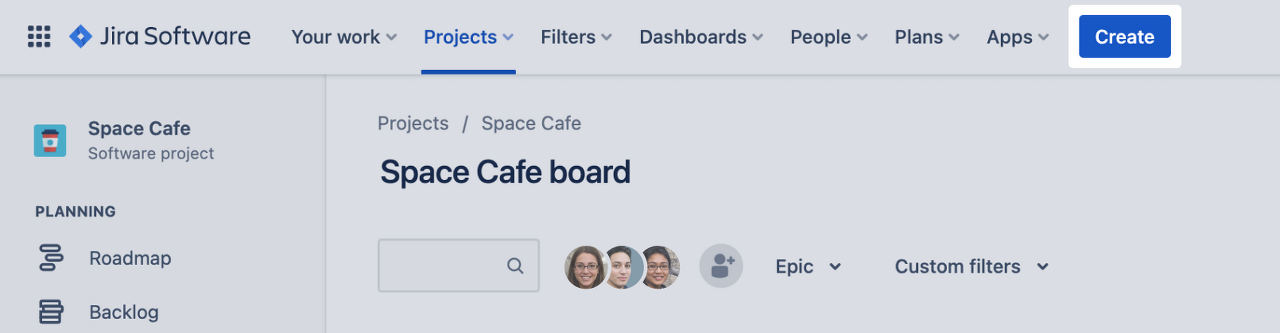
5단계 - 도구 연결
- 상단 탐색 > 앱 오른쪽 코너에 있는 톱니바퀴를 선택합니다.
- 새 앱 찾기를 클릭합니다.
- 앱 이름으로 검색하거나 범주를 선택합니다.
- 안내에 따라 설치하거나 지금 구입하거나 Free 평가판을 시작합니다.
6단계 - 팀 초대
이제 준비를 모두 마쳤습니다. 보드에 업무가 충분히 있으면 팀원 초대를 시작하세요.
'TIL' 카테고리의 다른 글
| 2024/01/12 TIL (0) | 2024.01.13 |
|---|---|
| 2024/01/11 TIL (0) | 2024.01.11 |
| 2024/01/09 TIL (Navigation Mesh) (1) | 2024.01.09 |
| 2024/01/08 TIL (1) | 2024.01.08 |
| 2024/01/05 TIL (DOTween Asset) (0) | 2024.01.08 |